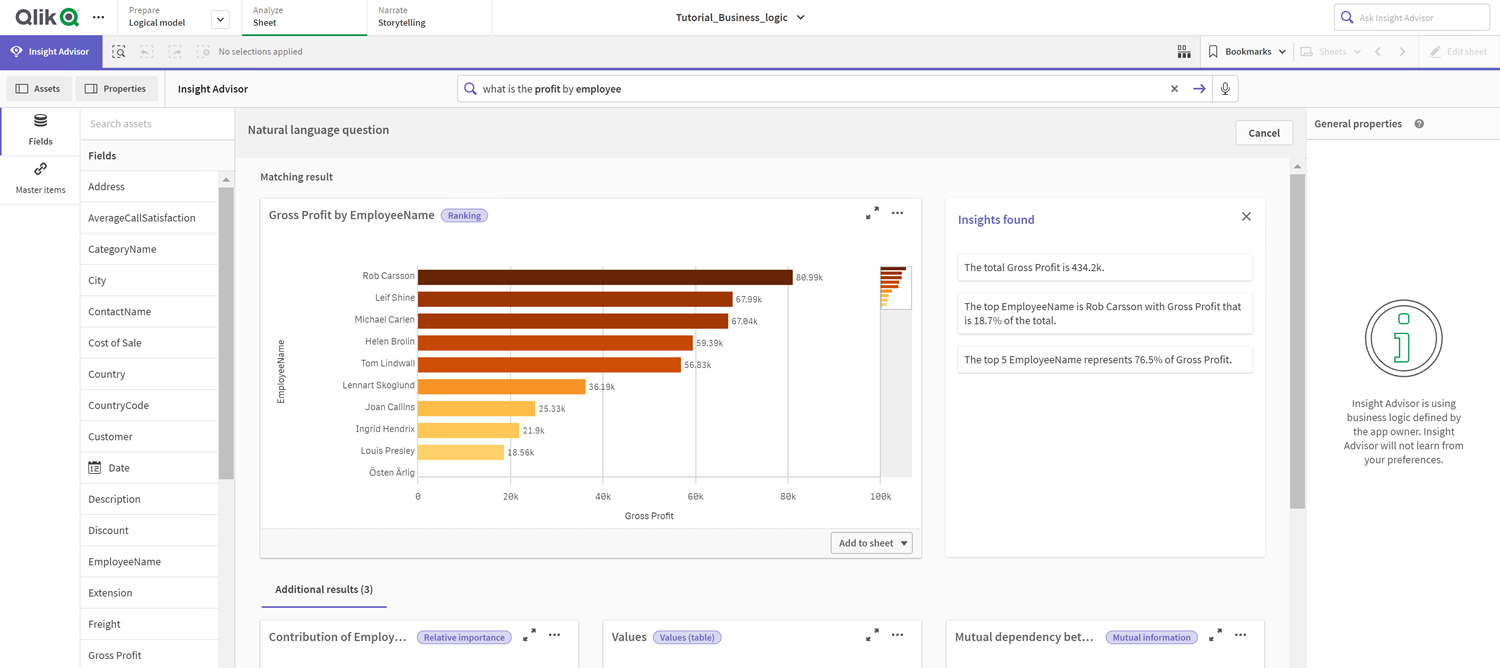Anpassen von Feldern und Gruppen
Der nächste Schritt beim Anpassen Ihres logischen Modells besteht im Definieren Ihrer Felder und Gruppen. Felder und Gruppen sind die grundlegende Ebene des logischen Modells. Alle anderen Elemente des logischen Modells verwenden diese Gruppen.
Wenn Sie ein benutzerdefiniertes logisches Modell aktivieren, erstellt Qlik Sense automatisch Standardgruppen anhand Ihres Datenmodells. Zudem legt das Programm die Eigenschaften für alle Ihre Felder fest. Einige dieser Gruppen und Feldeigenschaften müssen angepasst werden. Qlik Sense nimmt eine möglichst gute Interpretation Ihres Datenmodells vor, aber es wird beispielsweise nicht immer korrekt angegeben, welche Felder ausgeblendet werden sollten oder welche Felder Kennzahlen sind.
Felder und Gruppen, mit Standardgruppen
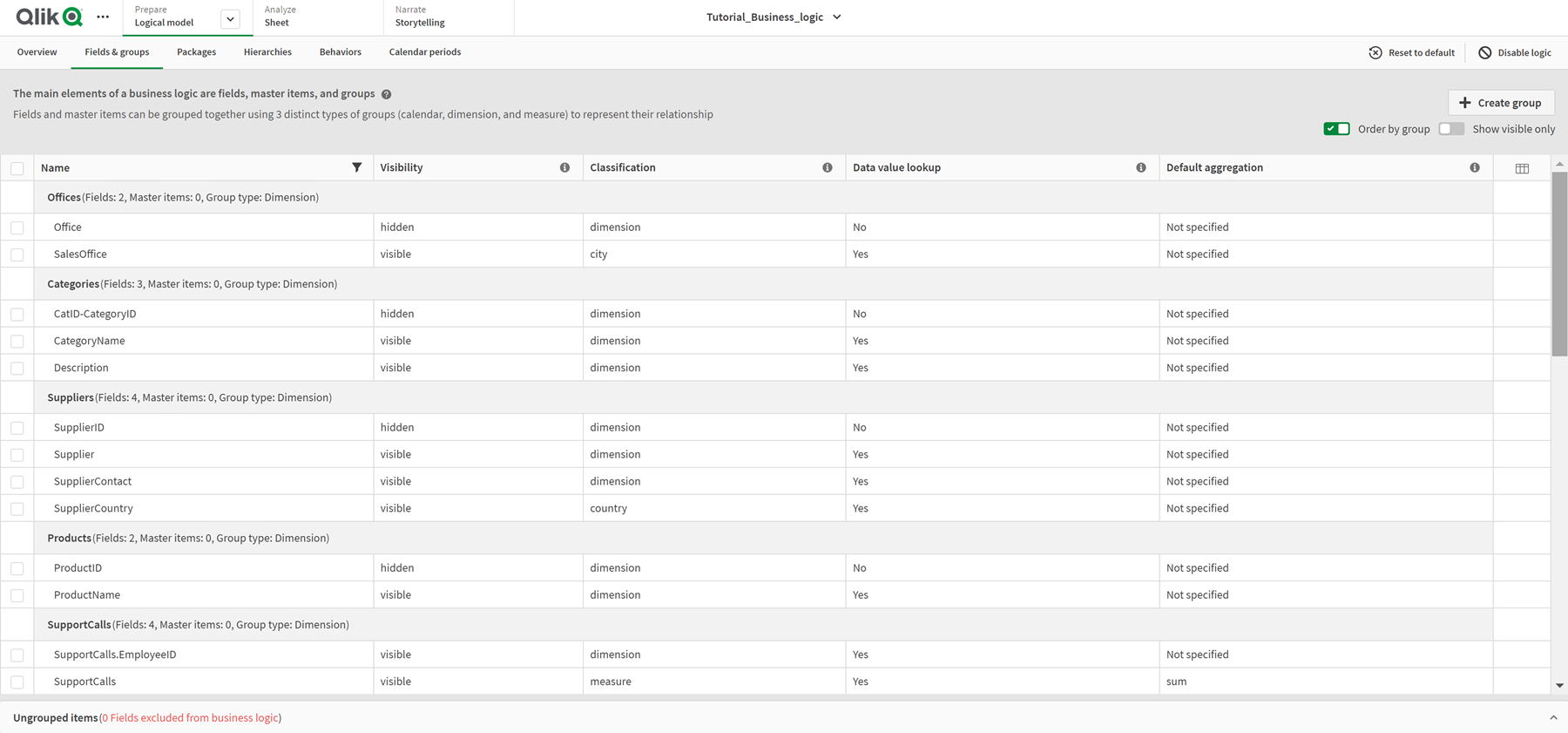
Es gibt drei Arten von Gruppen:
-
Dimension: Eine Dimensionsgruppe besteht aus zugehörigen Feldern, die als Dimensionen klassifiziert sind. Dimensionsgruppen können Felder enthalten, die als Kennzahlen oder Datumsangaben klassifiziert sind.
-
Kennzahl: Eine Kennzahlengruppe besteht aus verwandten Kennzahlenfeldern. Nur Kennzahlen können zu einer Kennzahlengruppe gehören.
-
Kalender: Eine Kalendergruppe enthält eine Zeitdimension in Ihrem logischen Modell. Kalendergruppen können nur Dimensionen enthalten und müssen mindestens ein Zeitfeld (z. B. Datum, Zeitstempel oder Jahr) enthalten.
Jede Gruppe enthält Felder mit den folgenden Eigenschaften:
-
Sichtbarkeit: Definiert, ob ein Feld in Insight Advisor sichtbar ist oder nicht. Ausgeblendete Felder können noch in Analysen verwendet werden, beispielsweise wenn ein Benutzer nach diesem Feld sucht.
-
Klassifizierung: Definiert die Standardrolle, die das Feld in der Analyse spielt. Klassifizierungen können weit (z. B. Dimension) oder eng (z. B. Ort) gefasst sein.
-
Datenwert-Lookup: Steuert, ob Benutzer über dieses Feld nach bestimmten Werten suchen können oder nicht. Eine Reduzierung der Anzahl der Felder, für die Datenwert-Lookup aktiviert ist, kann dazu beitragen, falsch positive Ergebnisse zu vermeiden und die Abfragezeit zu verkürzen.
-
Standardaggregierung: Legt die Standardaggregierung für Kennzahlen in Insight Advisor fest. Wenn ein Feld eine Standardaggregierung aufweist, wendet Insight Advisor immer diese Aggregierung an, wenn es als Kennzahl verwendet wird. Benutzer können Insight Advisor-Analysen bearbeiten, um die Aggregierung in einen anderen Typ in Insight Advisor zu ändern.
-
Günstiger Trend: Definiert, ob der günstige Trend für die Kennzahl nach oben oder nach unten gehen soll.
-
Gesamtaggregierung: Definiert, welche Aggregierung verwendet werden sollte, wenn Insight Advisor nicht selbst entscheiden kann, welche Aggregierung für eine Abfrage mit Master-Kennzahlen und komplexen Formeln verwendet werden soll. Sie können nur eine Gesamtaggregierung für Master-Kennzahlen festlegen.
-
Favorit: Definiert eine Kennzahl, die in Analysen besonders häufig verwendet werden soll, wenn Insight Advisor Analysen ohne eine Abfrage oder Feldauswahlen generiert, beispielsweise mit Generieren.
-
Standard-Zeitraumgranularität: Legt eine Standardgranularität fest, die für ein Datumsfeld in Analysen verwendet werden soll.
Sie können festlegen, welche Spalten in der Tabelle angezeigt werden, in dem Sie auf klicken.
Die Gruppierung von Feldern kann aufgehoben werden. Felder mit aufgehobener Gruppierung gehören zu keiner Gruppe und sind von der Analyse ausgeschlossen.
Weshalb sollten Felder und Gruppen definiert werden?
Durch das Definieren von Feldern und Gruppen können Sie die Standards festlegen, nach denen Felder und Master-Elemente gehandhabt werden. Wenn Sie Felder definieren, legen Sie als Voreinstellungen fest, wie diese in Insight Advisor gehandhabt werden. Hier ein Beispiel:
-
Sollte dieses Feld für die Analyse in Insight Advisor verfügbar sein?
-
Sollte dieses Feld als Dimension oder Kennzahl verwendet werden? Welche Art von Dimension oder Kennzahl?
-
Kann Insight Advisor einzelne Werte aus dem Feld in Suchen abrufen?
-
Was sollte die Standardaggregierung für das Feld sein, wenn es als Kennzahl verwendet wird?
Wenn Sie Gruppen definieren, zeigen Sie Insight Advisor, welche Felder eng miteinander zusammenhängen und zusammen in der Analyse verwendet werden sollten. Gruppen werden verwendet, um andere Geschäftslogikfunktionen wie Pakete, Kalenderzeiträume und Verhaltensweisen zu erstellen.
Anpassen Ihrer Felder und Gruppen
Zu Beginn bereinigen Sie einige der Feldeigenschaften, um die Sichtbarkeit zu ändern, und passen einige Klassifizierungen an. Dann heben Sie die Gruppierung einiger Felder in den Gruppen auf. Mit diesen Feldern erstellen Sie die folgenden neuen Gruppen:
-
Kunde
-
SalesCity
-
SalesCountry
-
SupportCalls
-
SupportDate
Einige Felder lassen Sie ungruppiert. Ungruppierte Felder werden von Insight Advisor nicht in Analysen verwendet. Dadurch werden Felder entfernt, die für die Analyse nicht relevant sind, beispielsweise die Felder „ID“ und „GeoInfo“.
Anpassen von Feldeigenschaften
Gehen Sie folgendermaßen vor:
-
Navigieren Sie zu Felder und Gruppen.
-
Passen Sie unter Employee die folgenden Felder an:
-
Legen Sie für Erweiterung die folgenden Eigenschaften fest:
- Sichtbarkeit: sichtbar
-
Klassifizierung: dimension
-
Datenwert-Lookup: No
-
Standardaggregierung: Nicht angegeben
-
Legen Sie für EmployeeName die folgenden Eigenschaften fest:
-
Sichtbarkeit: sichtbar
-
Klassifizierung: dimension
-
Datenwert-Lookup: Yes
-
Standardaggregierung: Nicht angegeben
-
-
Legen Sie für Hire Date die folgenden Eigenschaften fest:
-
Sichtbarkeit: sichtbar
-
-
Legen Sie für Reports To die folgenden Eigenschaften fest:
-
Sichtbarkeit: ausgeblendet
-
Klassifizierung: dimension
-
Datenwert-Lookup: Yes
-
Standardaggregierung: Nicht angegeben
-
-
Legen Sie für Titel die folgenden Eigenschaften fest:
-
Sichtbarkeit: sichtbar
-
-
Legen Sie für Year Salary die folgenden Eigenschaften fest:
-
Sichtbarkeit: sichtbar
-
Klassifizierung: monetary
-
Datenwert-Lookup: No
-
Standardaggregierung: Summe
-
-
Aufheben der Gruppierung von Feldern
Gehen Sie folgendermaßen vor:
-
Wählen Sie unter Categories die Option CatID-CategoryID aus.
-
Wählen Sie unter Suppliers die Option SupplierID aus.
-
Wählen Sie unter SupportCalls Folgendes aus:
-
SupportCalls
-
AverageCallSatisfaction
-
Datum
-
-
Wählen Sie unter Products die Option ProductID aus.
-
Wählen Sie unter Employees die Option EmployeeID aus.
-
Wählen Sie in Sales_ENT die folgenden Felder aus:
-
Address
-
City
-
ContactName
-
Country
-
CountryCode
-
Kunde
-
CustomerID
-
Latitude
-
Longitude
-
Longitude_Latitude
-
OrderID
-
Phone
-
PostalCode
-
ShipperID
-
-
Klicken Sie auf Gruppierung aufheben.
Erstellen der Gruppe Customer
In dieser Gruppe können Sie Dimensionsfelder gruppieren, die sich auf Kundeninformationen beziehen.
Gehen Sie folgendermaßen vor:
-
Klicken Sie auf Gruppe erstellen.
-
Geben Sie für Gruppenname den Namen Customer ein.
-
Wählen Sie als Gruppentyp die Option Dimension aus.
-
Fügen Sie die folgenden Felder zur Gruppe hinzu:
-
Address
-
ContactName
-
Kunde
-
Phone
-
PostalCode
-
-
Klicken Sie auf Create.
Erstellen der Gruppe SalesCity
In dieser Gruppe können Sie Dimensionsfelder gruppieren, die sich auf Ortsinformationen beziehen. Sie verwenden sie später beim Erstellen einer Hierarchie.
Gehen Sie folgendermaßen vor:
-
Klicken Sie auf Gruppe erstellen.
-
Geben Sie für Gruppenname den Namen SalesCity ein.
-
Wählen Sie als Gruppentyp die Option Dimension aus.
-
Fügen Sie die folgenden Felder zur Gruppe hinzu:
-
City
-
Longitude_Latitude
-
-
Klicken Sie auf Create.
Erstellen der Gruppe SalesCountry
In dieser Gruppe können Sie Dimensionsfelder gruppieren, die sich auf Länderinformationen beziehen. Sie verwenden sie später beim Erstellen einer Hierarchie.
Gehen Sie folgendermaßen vor:
-
Klicken Sie auf Gruppe erstellen.
-
Geben Sie für Gruppenname den Namen SalesCountry ein.
-
Wählen Sie als Gruppentyp die Option Dimension aus.
-
Fügen Sie die folgenden Felder zur Gruppe hinzu:
-
Country
-
CountryCode
-
-
Klicken Sie auf Create.
Erstellen der Gruppe SupportCalls
Sie haben alle Felder aus der vorherigen Gruppe SupportCalls entfernt, da sie als Dimensionsgruppe klassifiziert war. Sie verwenden die Felder, um eine Kennzahlengruppe anzulegen.
Gehen Sie folgendermaßen vor:
-
Klicken Sie auf Gruppe erstellen.
-
Geben Sie als Gruppenname den Namen SupportCalls ein.
-
Wählen Sie als Gruppentyp die Option Kennzahl aus.
-
Fügen Sie die folgenden Felder zur Gruppe hinzu:
-
AverageCallSatisfaction
-
SupportCalls
-
-
Klicken Sie auf Create.
Erstellen der Gruppe SupportDate
Abschließend erstellen Sie eine Kalendergruppe für das Feld Date anhand der Support-Anrufdaten.
Gehen Sie folgendermaßen vor:
-
Klicken Sie auf Gruppe erstellen.
-
Geben Sie als Gruppenname den Namen SupportDate ein.
-
Wählen Sie für Gruppentyp die Option Kalender aus.
-
Fügen Sie die folgenden Felder zur Gruppe hinzu:
-
Date
-
-
Klicken Sie auf Create.
Ergebnisse
Gehen Sie auf der Registerkarte Analysieren zu Arbeitsblatt und klicken Sie auf Insight Advisor. Schauen Sie sich das Extras-Fenster an. Objekte enthält wesentlich weniger Felder. Beispielsweise sind die ID-Felder nicht mehr vorhanden.
Felder im Extras-Fenster in Insight Advisor
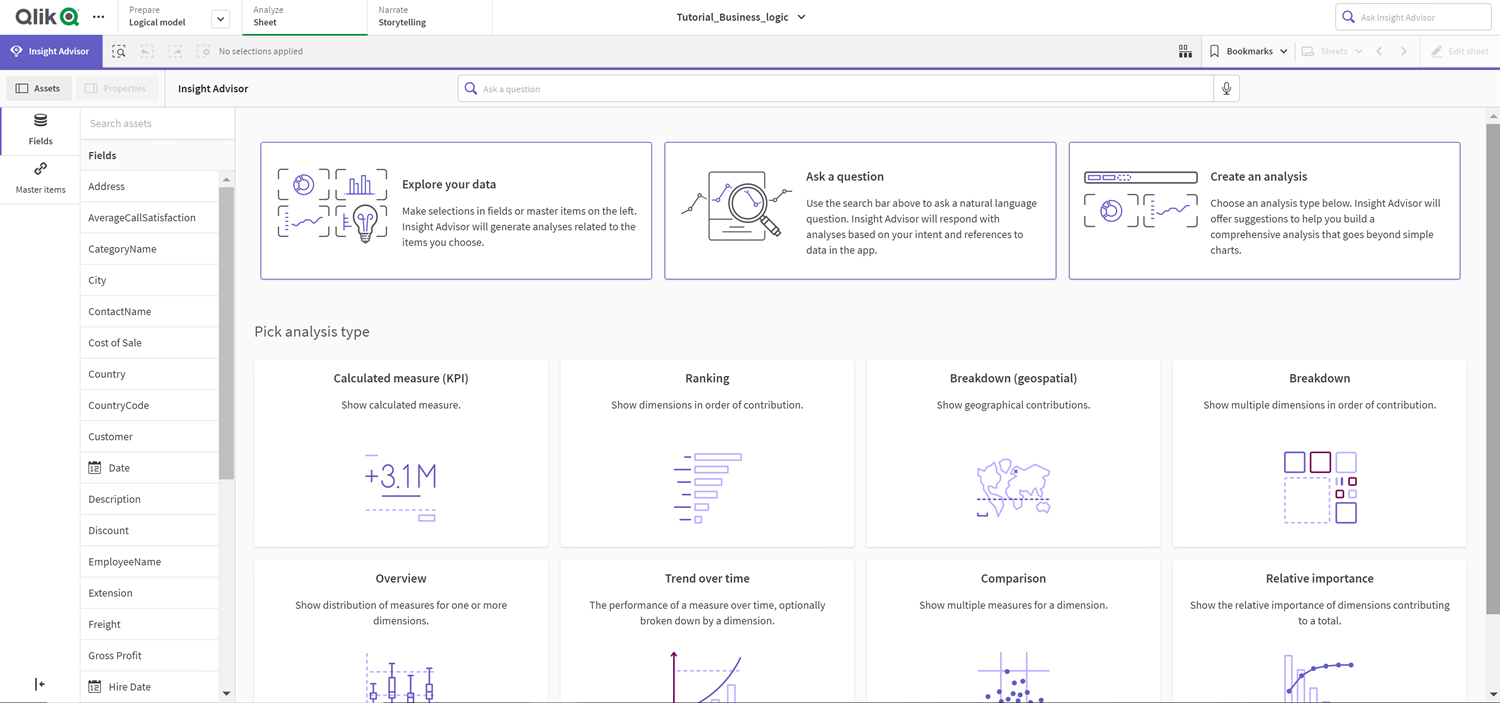
Suchen Sie jetzt nach what is the profit by employee. Dieses Mal verwendet Insight Advisor anstelle von EmployeeID das Feld EmployeeName, ein Feld, das als Dimension in Visualisierungen sinnvoller ist.
Abfrageergebnisse für what is the profit by employee